Apple, de façon conservatrice, est plutôt pointilleux quant aux formats de vidéo supportés par ses produits : seuls quelques formats de fichiers, comme M4V, sont pris en charge. Eh bien, c'est assez courant dans l'industrie de la technologie. Donc, si certains fichiers M4V sont partagés par vos amis ou achetés par vous-même, vous devrez peut-être changer le format vidéo de M4V vers d'autres, comme AVI, pour une lecture pratique sur les périphériques, comme BlackBerry.
Meilleure façon de convertir M4V en AVI sur Mac / Windows
Pour convertir rapidement, M4V en AVI sur Mac ou Windows PC, et avec succès, vous avez besoin du convertisseur professionnel M4V vers AVI pour obtenir de l'aide. Avec cela, vous pouvez changer le format vidéo de la vidéo M4V vers AVI, juste en trois étapes. De plus, il dispose de préréglages optimisés pour les téléphones mobiles, comme iPhone 7 (Plus) / SE / 6s (Plus) / 6 (Plus) / 5s / 5c / 5 / 4s / 4 / 3GS, Blackberry, Nokia, Samsung et encore plus.
UniConverter - Conversor de Video
Obtenez le meilleur M4V vers le convertisseur de vidéo AVI :
- Convertir M4V en AVI avec trois étapes simples.
- À part, la conversion de M4V en AVI, il vous permet de convertir des vidéos / audio entre deux formats communs.
- Découpez, recadrez ou faites pivoter vos vidéos M4V, ajoutez des sous-titres, des filigranes et des effets divers à vos vidéos avant de les convertir.
- Gravez des vidéos comme les fichiers M4V ou AVI sur DVD si vous le souhaitez.
- Télécharger des vidéos de sites en ligne, comme YouTube, Metacafe, Vimeo, Vevo, etc.
- Compatible avec Windows 10/8/7 / XP / Vista, MacOS 10.12 Sierra, 10.11 El Capitan ou earlier.
Étapes simples pour convertir M4V en AVI avec iSkysoft sur Mac
Étape 1. Ajouter des fichiers M4V au programme
Dirigez-vous vers le "Fichier", puis cliquez sur "Charger les fichiers multimédias" pour trouver les fichiers M4V que vous souhaitez convertir, ou faites les glisser directement vers le convertisseur pour Mac.

Étape 2. Définissez AVI en tant que format de sortie
Sélectionnez "AVI" comme format de sortie sur le bac de formatage.
Si vous êtes sur le point de lire vos vidéos sur votre téléphone, vous pouvez choisir les paramètres par défaut pour les téléphones mobiles comme iPhone 7 (Plus) / SE / 6s (Plus) / 6 (Plus) / 5s / 5c / 5 / 4s / 4 / 3GS, Blackberry, Nokia, Palm Pre et HTC, etc. C'est-à-dire que vous pouvez définir directement le format de sortie en fonction du nom de votre appareil. Le programme Mac définit alors automatiquement la résolution, le débit et la fréquence d'images du fichier de sortie.

Étape 3. Commencez à convertir M4V en AVI
Cliquez simplement sur le bouton "Convertir" pour passer à la conversion Mac. Si vous êtes occupé avec d'autres éléments, vous pouvez définir l'option "Quand tous les travaux terminés" pour "Arrêter mon ordinateur".

Maintenant, à la fin de la tâche, vous pouvez profiter de vos vidéos à tout moment. En outre, le convertisseur pour Mac augmenterait vos sourcils (eyebrows) par ses excellentes fonctions d'édition. Vous pouvez recadrer, ajuster, ajouter des effets à vos fichiers. M4V pour rendre vos vidéos plus attrayantes. Vous pouvez en savoir plus, sur les fonctions d'édition dans le guide de UniConverter. Le convertisseur fonctionne sur MacBook, MacBook Pro, MacBook Air, iMac, etc.
Guide de l'utilisateur sur comment convertir des vidéos M4V vers AVI sur un PC Windows
Étape 1. Télécharger la vidéo M4V
À l'aide de la fonction "Ajouter", ajoutez les vidéos M4V sur le convertisseur. Vous pouvez également faire glisser et déposer les fichiers dans le navigateur pour un chargement ultra rapide.

Étape 2. Modifiez vos vidéos (Facultatif)
Avec l'éditeur de vidéo intégré, si vous avez plus d'un clip, vous pouvez maintenant éditer les vidéos, et les arranger selon la manière souhaitée.
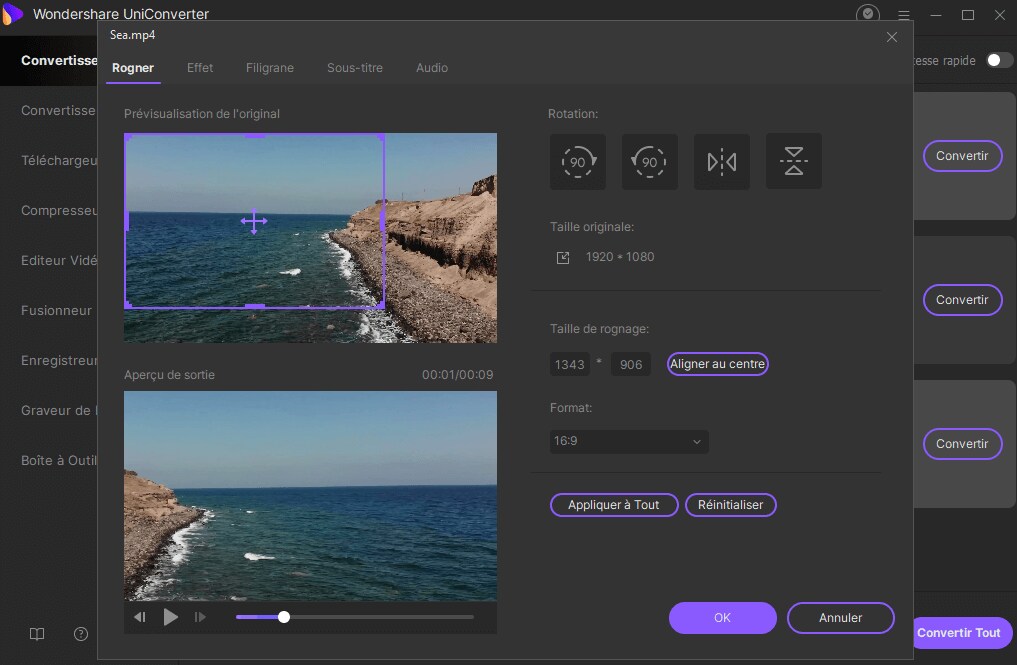
Étape 3. Choisissez le format de sortie
Pour ce cas, ils devraient être au format AVI. Accédez au bac de format de sortie et sélectionnez AVI à partir de l' immense liste de formats présentés ici.
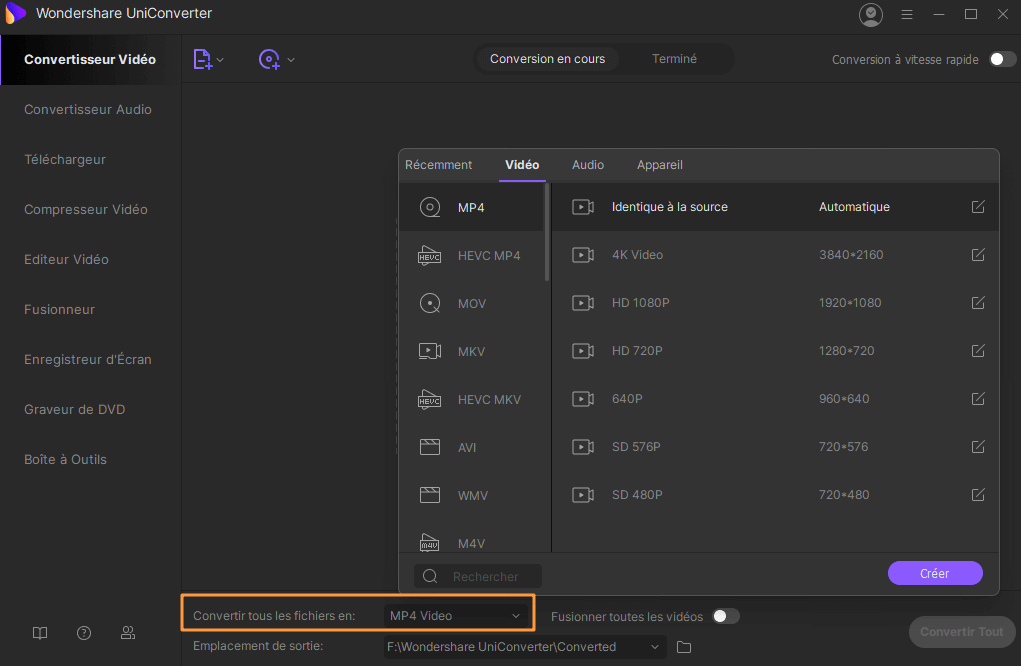
Étape 4. Convertir la vidéo
Cliquez sur le bouton "Convertir" pour lancer le processus de conversion. Cela devrait prendre un certain temps, mais tout dépendra de la qualité et de la taille de la vidéo d'entrée. Une fois que vous avez terminé, vous pouvez visualiser les vidéos résultantes à l'aide du lecteur multimédia intégré.
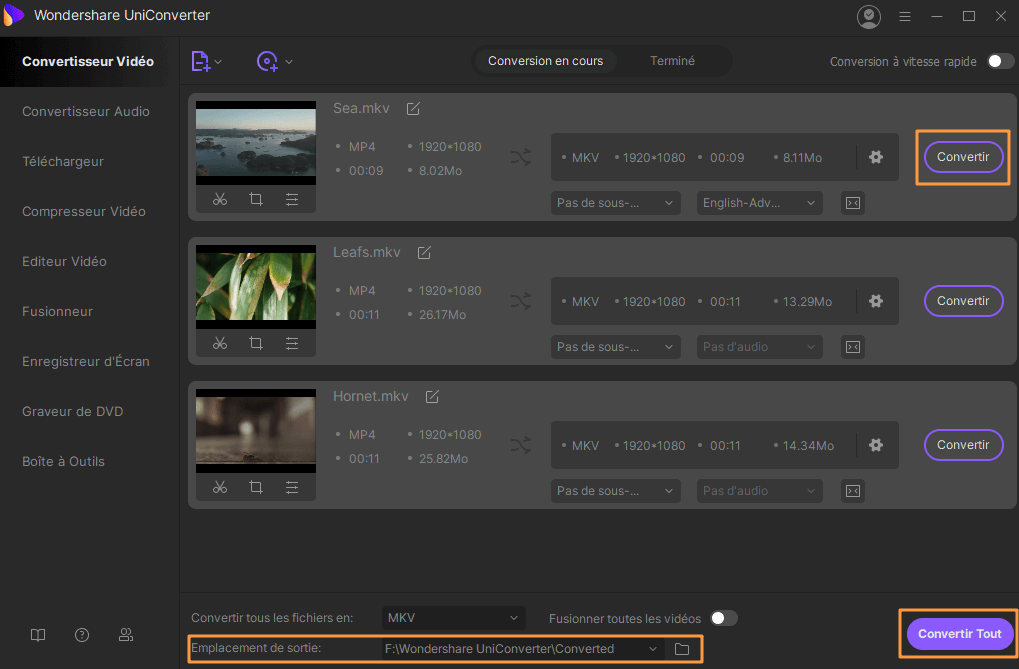
Facultatif : Outil en ligne pour convertir M4V en AVI
Si vous ne souhaitez pas installer un programme sur votre ordinateur, vous pouvez aussi essayer le convertisseur de vidéo en ligne pour convertir vos vidéos M4V en AVI. Essayez-le ci-dessous :
Nota bene : L' outil en ligne ne prend pas en charge le "https", donc si le contenu ci-dessous est vide, veuillez cliquer manuellement sur l'icône "Shield" (protection) à droite de votre barre d'adresse de navigateur afin de charger le script. Cette action est sécurisée, et ne présente aucun risque d'endommager vos données ou ordinateur.
